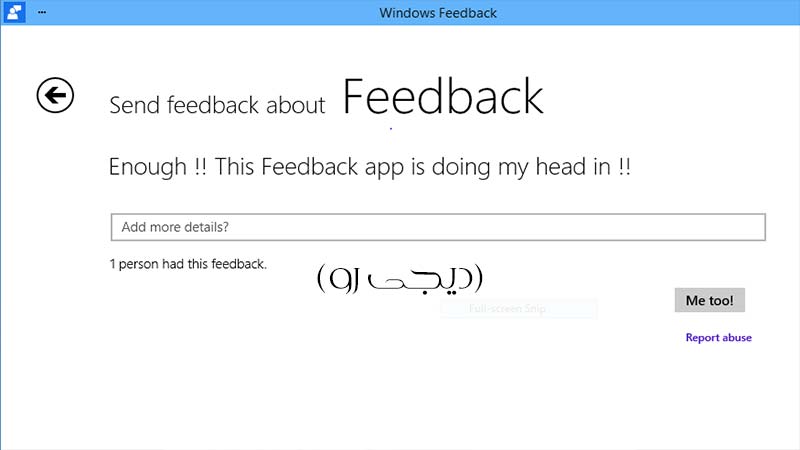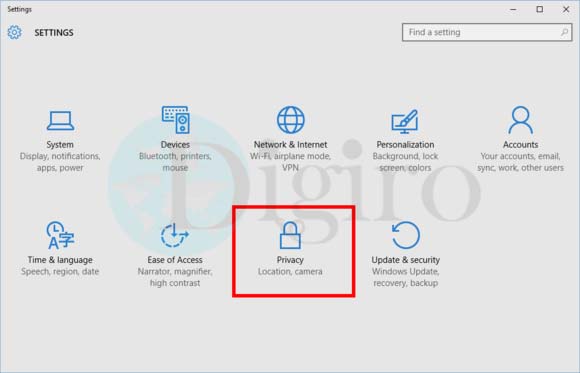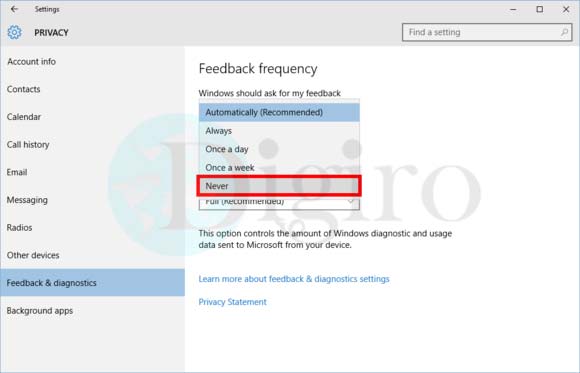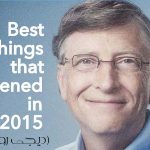مایکروسافت حساسیت خاصی بر روی سیستم عامل جدیدش دارد. این حساسیت را از عرضه 1 ساله رایگان به تمامی استفاده کنندگان میتوان حدس زد.
پس از هر کنشی (شامل نصب یک برنامه، دریافت بروزرسانی و…) که در ویندوز 10 اتفاق میافتد، مایکروسافت قصد دارد تا نظرات کاربرانش را در این امر بداند، بدین خاطر پیامهایی مبتنی بر بازخورد برای کاربران میفرستد. اگر شما هم تا به حال از بروزرسانیهای این ویندوز استفاده نموده باشید، این پیغامها را دیده اید.
در آنکه ویندوز 10 یک سیستم عامل عالی است شکی نیست، اما هنوزهم با ایده آلها فاصله دارد. درواقع یکسری ویژگی آشکار مزاحمی که دارد، ممکن است باعث ناراحتی کاربران شود. اگر در تالارهای گفتگوی مایکروسافت گشتی بزنید، متوجه خواهید شد که کاربران بسیار زیادی از بخش نظرخواهی این ویندوز شکایت دارند و آنها را آزار میدهد. درواقع این نظرخواهی های گاه و بیگاه مانند پاپ آپ های آزاردهنده وب میمانند که باعث اذیت و آزار کاربران میشوند.
در این مطلب آموزشی قصد داریم تا به نحوه غیرفعال کردن این بخش بازخورد در ویندوز 10 بپردازیم.
ابتدا از قسمت استارت ویندوز، وارد بخش تنظیمات Settings شوید.سپس در پنجره باز شده به قسمت Privacy بروید.
در این مرحله از سمت چپ پنجره Privacy گزینههایی را مشاهده خواهید نمود. گزینه Feedback & diagnostics را انتخاب نمایید.
سپس از زیرمجموعه های Windows should ask for my feedback گزینه Never را انتخاب نمایید تا به طور کامل، بخش بازخوردهای ویندوز 10 برای شما غیرفعال شوند.